Cómo Activar Y Personalizar El Modo En Espera de iOS 17
Dec 02, 2024 • Categoría: Eliminar bloqueo de pantalla • Soluciones Probadas
La emoción crece a medida que el último iOS 17 se prepara para hacer su gran entrada en septiembre. Los usuarios de iPhone no deberían perderse las novedades que ofrece, en particular el modo StandBy. Este complemento puede convertir tu iPhone en un reloj de cabecera, ofreciendo un nuevo nivel de comodidad.
Para los que estén deseando probar el iOS 17 o ya estén jugueteando con la versión beta, este artículo es su recurso para todo lo que necesita saber sobreel modo StandBy de iOS 17. Estamos aquí para asegurarnos de que estás preparado para sacar el máximo partido a esta nueva y emocionante función.
Descubramos cómo el modo StandBy va a transformar tu experiencia con el iPhone.
Parte 1: Qué es el modo StandBy en iOS 17
Modo StandBy en iOS 17 es una nueva función que anima tu iPhone cuando se carga de lado. Te ofrece una vista a pantalla completa con información fácil de ver, como el reloj, los widgets o tus fotos. Es perfecto para comprobarlo a distancia.
Así, cuando tu iPhone esté enchufado y apoyado horizontalmente, se activará StandBy. Se puede decir que transforma la pantalla de tu iPhone en una mini pantalla inteligente. Es muy útil, sobre todo si tienes un iPhone 14 Pro con pantalla siempre encendida.
Pero no te preocupes. dispositivos compatibles con el modo StandBy de iOS 17 también incluyen el iPhone SE, iPhone serie X, iPhone 11 y posteriores, siempre y cuando sea elegible para la actualización iOS 17. Podrás disfrutar de esta función en otoño, cuando Apple lance oficialmente iOS 17. Pero si utilizas la versión beta pública, puedes probarla ahora mismo.

Parte 2: Ventajas del modo en espera de iOS 17
El modo StandBy de iOS 17 aporta varias ventajas a la experiencia de carga de tu iPhone:
- Experiencia de carga mejorada
El modo StandBy de iOS 17 ofrece una pantalla visualmente atractiva e informativa mientras cargas tu iPhone. Esto hace que el proceso de carga sea más práctico.
- Información rápida
La pantalla completa ofrece información fácilmente legible desde la distancia, lo que le permite comprobar rápidamente las notificaciones, la hora u otros detalles importantes sin levantar el teléfono. También puede servir como práctico reloj de cabecera.
- Personalizable
El modo StandBy de iOS 17 permite la personalización. Por lo tanto, tienes la opción de adaptar la información que aparece en la pantalla StandBy a tus preferencias y hacerla más personal.
Parte 3: Cómo activar y personalizar el modo en espera en iOS 17
El modo StandBy está activo por defecto en iOS 17, al menos en la versión beta pública. Pero en caso de que la función no esté activada o quieras activarla manualmente, sigue estos pasos.
Cómo activar el modo de espera ios 17:
- Paso 1: Abre los Ajustes de tu iPhone.
- Paso 2: Desplázate hacia abajo y localiza los ajustes de StandBy.
- Paso 3: Activa el interruptor de activación para activar el modo StandBy.
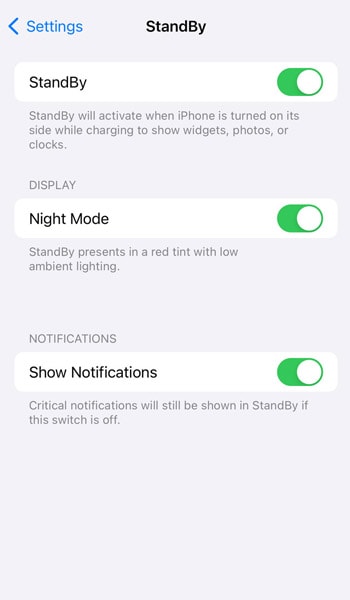
Dado que el modo StandBy funciona cuando el iPhone se está cargando y está colocado en posición horizontal, puedes utilizar diferentes métodos de carga y mantener el iPhone en orientación horizontal. Esto incluye el uso de una base de carga MagSafe, una almohadilla de carga inalámbrica Qi estándar o un cable Lightning estándar.
Por defecto, cuando activas el modo StandBy iOS 17, este modo mostrará fotos destacadas y recuerdos de tu fototeca o un reloj, pero puedes personalizarlo a tu gusto.
Cómo personalizar el modo StandBy:
Si deslizas el dedo lateralmente sobre un iPhone acoplado, podrás alternar entre tres paneles del modo StandBy.
- Widgets interactivos
El primer panel presenta dos columnas de widgets interactivos, similares a los de la pantalla de inicio del iPhone. Puedes personalizar este panel pulsando y manteniendo pulsado para añadir o eliminar widgets, reorganizarlos y activar las funciones de rotación inteligente y sugerencias de widgets para disfrutar de una experiencia personalizada.
- Foto y relojes
El segundo panel es un reloj de fotos que muestra la hora y los álbumes de fotos o categorías que elijas (por ejemplo, mascotas, naturaleza, personas). Pulsa prolongadamente sobre una foto para cambiar de tema. También puedes añadir álbumes específicos para que se muestren con el botón "+" y ocultar los temas que no te gusten con el icono del ojo.
- Reloj grande
El tercer panel muestra un reloj más grande. Mantén pulsada la pantalla y, a continuación, toca el botón blanco que aparece en la esquina inferior derecha. Esto revelará diferentes opciones de color para la interfaz. Personaliza el Estilo del reloj según tus preferencias y confirma los cambios pulsando "Hecho" después de tocar el icono "X".
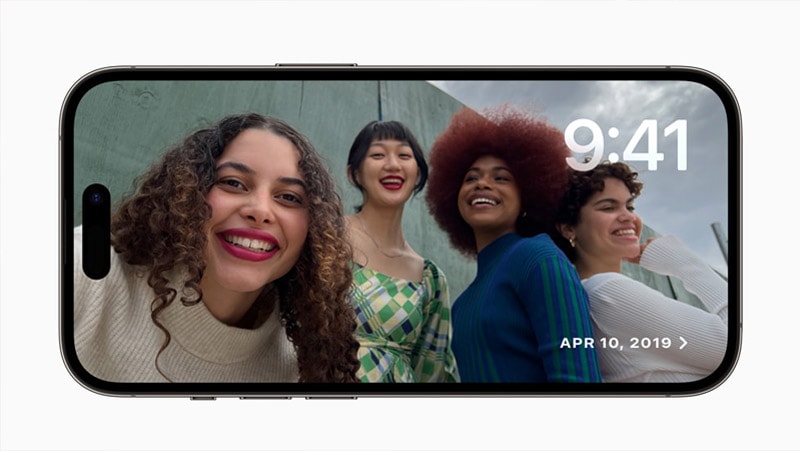
Parte 4: Consejos para aprovechar al máximo el modo en espera de iOS 17
Todo viaje comienza con un primer paso. Si tienes dudas sobre cómo usar el modo StandBy en iOS 17, aquí tienes algunos consejos valiosos para empezar:
1) Notificaciones y alertas
Si quieres que los mensajes y alertas aparezcan cuando tu iPhone está acoplado, asegúrate de activar "Mostrar notificaciones" en los ajustes de StandBy. Para mayor privacidad, puedes activar "Mostrar vista previa sólo al tocar". Requerirá Touch ID o Face ID para ver la notificación completa.
2) Conocimiento de la ubicación
El modo StandBy tiene una función muy interesante que quizá no conozcas: el reconocimiento de la ubicación. Si tienes diferentes accesorios MagSafe para varios lugares (como tu escritorio, la mesilla de noche o la cocina), tu iPhone se adaptará automáticamente a la configuración del modo StandBy que hayas definido para cada lugar.
3) Interacción con los widgets
Se puede interactuar con muchos widgets en modo StandBy. Por ejemplo, puedes marcar las tareas de tu lista de recordatorios directamente desde el widget.
Bonus: Solución de problemas del modo en espera en iOS 17 no funciona
¿Es su iOS 17 modo StandBy ¿no funciona correctamente? Ocasionalmente, tu dispositivo puede encontrar fallos en el sistema que impidan una actualización correcta. En consecuencia, puede provocar un mal funcionamiento de determinadas funciones o características.
Puedes resolver esto usando Wondershare Dr.Fone iOS reparación del sistema, que es compatible con la última iOS 17. En primer lugar, Dr.Fone realizará un diagnóstico exhaustivo de tu dispositivo. Identifica las causas subyacentes de cualquier avería en el sistema de tu iPhone. Una vez identificados los problemas, Dr.Fone actúa para repararlos y garantizar que tus datos permanezcan intactos.
Cómo solucionar el problema con Modo StandBy iOS 17:
- Paso 1: Inicia la herramienta de reparación del sistema iOS Dr.Fone iOS System Repair Tool.
Empieza descargando e instalando el software Wondershare Dr.Fone en tu computadora. Después de la instalación, abre el software y ve a la sección "Reparación del Sistema" > "Reparación del sistema iOS".

4.624.541 personas lo han descargado
- Paso 2: Opción de modo "Reparación estándar"
Dentro de Dr.Fone, elige el modo "Reparación estándar". Esta elección garantiza un procedimiento de reparación seguro sin poner en riesgo ninguno de los datos de tu iPhone.

- Paso 3: Activar el modo de recuperación
Sigue las instrucciones de Dr.Fone para activar el Modo Recuperación en tu iPhone. Este paso es esencial para una reparación eficaz.

- Paso 4: Identifica tu iPhone
Mientras tu iPhone está en Modo Recuperación, Dr.Fone identificará el modelo de tu iPhone y la versión actual de iOS. A continuación, descargará el firmware de iOS adecuado adaptado a las especificaciones de tu iPhone.

- Paso 5: Inicia la reparación del sistema iOS
Después de que el firmware se haya descargado correctamente a través de Dr.Fone, haz clic en "Reparar ahora" para iniciar el proceso de reparación del sistema iOS.


Dr.Fone - Reparación del Sistema (iOS)
Reparar Errores del Sistema iOS sin Perder Datos.
- Sólo regresa tu iOS a la normalidad, sin pérdida de datos en absoluto.
- Corregir varios problemas del sistema iOS atrapado en modo recuperación, logotipo blanco de Apple, pantalla negra, bucle al inicio, etc.
- Degradar iOS sin iTunes en absoluto.
- Funciona para todos los iPhone/iPad/iPod Touch, con todas las versiones de iOS
Conclusión
Ahora, ya está todo listo para probar modo StandBy de iOS 17. Es una función muy útil para tu iPhone cuando está cargando o acoplado. Este modo actúa como una pequeña pantalla que puedes personalizar, ya sea como reloj de cabecera o para mostrar tus fotos favoritas.
Pruébalo y verás cómo puede mejorar tu uso diario.
También te podría gustar
Desbloqueo de iPhone
- Acceso bloqueado al iPhone
- 1. Reiniciar iPhone bloqueado sin iTunes
- 2. Borrar iPhone bloqueado
- 3. Acceder a iPhone bloqueado
- 4. Restablecer de fábrica iPhone bloqueado
- 5. Reiniciar iPhone bloqueado
- 6. iPhone está desactivado
- Pantalla de bloqueo del iPhone
- 1. Desbloquear iPhone olvidado el PIN
- 2. Desbloquear iPhone sin código
- 3. Eliminar código de acceso del iPhone
- 4. Desbloquear iPhone encontrado
- 5. Desbloquear iPhone sin computadora
- 6. Desbloquear iPhone con pantalla rota
- 7. Desbloquear iPhone desactivado con iTunes
- 8. Desbloquear iPhone sin Face ID
- 9. Desbloquear iPhone en modo perdido
- 10. Desbloquear iPhone desactivado sin iTunes
- 11. Desbloquear iPhone sin código
- 12. Desbloquear iFace ID con mascarilla
- 13. Bloquear apps en iPhone
- 14. Saltar código de acceso del iPhone
- 15. Desbloquear iPhone desactivado sin PC
- 16. Desbloquear iPhone con/sin iTunes
- 17. Desbloquear iPhone 7/6 sin PC
- 18. Pantalla de bloqueo del código de acceso del iPhone
- 19. Restablecer contraseña del iPhone
- Eliminar bloqueo de iCloud
- 1. Eliminar iCloud del iPhone
- 2. Eliminar bloqueo de activación sin ID de Apple
- 3. Eliminar bloqueo de activación sin contraseña
- 4. Desbloquear iPhone con iCloud bloqueado
- 5. Desbloquear iPhones con iCloud bloqueado para vender
- 6. Hacer jailbreak a un iPhone con iCloud bloqueado
- Desbloquear Apple ID
- 1. Quitar el ID de Apple sin contraseña
- 2. Eliminar un ID de Apple del iPhone
- 3. Eliminar el ID de Apple sin contraseña
- 4. Restablecer preguntas de seguridad
- 5. Cambiar tarjeta de crédito en Apple Pay
- 6. Crear cuenta de desarrollador de Apple
- 7. Código de verificación de Apple ID
- 8. Cambiar Apple ID en MacBook
- 9. Eliminar autenticación de dos factores
- 10. Cambiar país en App Store
- 11. Cambiar Email de Apple ID
- 12. Crear una nueva cuenta de Apple ID
- 13. Cambiar Apple ID en iPad
- 14. Cambiar contraseña de Apple ID
- 15. Apple ID no activo
- Eliminar bloqueo de SIM
- 1. Desbloquear iPhone usando una tarjeta de desbloqueo
- 2. Desbloquear iPhone gratis
- 3. Desbloquear iPhone en línea
- 4. Desbloquear iPhone de EE
- 5. Desbloquear SIM del iPhone
- 6. Desbloquear iPhone de Cricket
- 7. Desbloquear iPhone de MetroPCS
- 8. Desbloquear iPhone con/sin tarjeta SIM
- 9. Verificador de IMEI del iPhone
- Desbloquear iPhone MDM
- Desbloquear código de tiempo de pantalla

















Paula Hernández
staff Editor